바탕화면 아이콘을 크게 확대하는 방법
컴퓨터 사용을 하다 보면 바탕화면의 아이콘 크기가 너무 작거나 커서 불편함을 느끼시는 경우가 많습니다. 특히 큰 모니터를 사용하는 경우, 아이콘 크기가 일반적이지 않게 보일 수 있습니다. 이런 경우 간단한 설정으로 바탕화면 아이콘의 크기를 조절할 수 있습니다. 이번 글에서는 윈도우 운영체제에서 바탕화면 아이콘을 쉽게 확대하는 방법을 소개하겠습니다.

윈도우 10에서 아이콘 크기 조정하기
윈도우 10 운영체제를 사용 중이신 경우, 바탕화면 아이콘의 크기를 변경하는 방법은 여러 가지가 있습니다. 아래의 방법을 따르면 간단히 아이콘 크기를 조절할 수 있습니다.
- 우클릭 메뉴 이용하기
바탕화면의 빈 공간에서 마우스 오른쪽 버튼을 클릭하고, '보기' 옵션으로 이동합니다. 그런 다음 '작은 아이콘', '중간 아이콘' 또는 '큰 아이콘' 중에서 원하는 크기를 선택하시면 됩니다. - 마우스 휠을 활용하기
바탕화면의 빈 공간에 마우스 커서를 올린 후, ‘Ctrl’ 키를 누른 상태에서 마우스 휠을 위로 올리면 아이콘이 커지고, 아래로 내리면 아이콘이 작아집니다. 이 방법은 실시간으로 크기를 확인하며 조절할 수 있는 장점이 있습니다. - 디스플레이 설정 조정하기
'설정' 메뉴에서 '시스템'을 클릭한 후, '디스플레이'로 들어갑니다. 여기서 배율을 조정하여 전체 화면의 아이콘과 텍스트 크기를 변경할 수 있습니다. '배율' 항목에서 권장 설정을 선택하거나 사용자 지정 비율을 선택해야 합니다.
윈도우 11에서 아이콘 크기 조정하기
윈도우 11로 업그레이드하신 경우, 아이콘 크기를 조절하는 방법도 비슷하지만 몇 가지 차이가 있습니다. 아래의 단계를 따라 주십시오.
- 우클릭 메뉴 활용하기
바탕화면의 빈 공간에서 마우스 오른쪽 버튼을 누르고 '보기'로 이동하여 아이콘 크기를 선택합니다. 기본적으로 제공되는 세 가지 옵션으로 크기를 쉽게 조절할 수 있습니다. - 마우스 휠로 손쉽게 조절하기
바탕화면에 마우스를 올린 후 'Ctrl' 키를 눌러 유지하면서 마우스 휠을 위로 올리면 아이콘이 커지고 아래로 내리면 작아집니다. 이 방식은 많은 사용자들이 선호하는 방법입니다. - 디스플레이 배율 설정
'설정'에서 '시스템'을 클릭하고, '디스플레이'를 선택한 후 '배율' 옵션에서 텍스트, 앱, 기타 항목의 크기를 조정할 수 있습니다. 사용자 맞춤형 설정이 가능합니다.
아이콘 간격 조정하기
아이콘 크기를 조정한 후, 아이콘 사이의 간격이 너무 좁거나 넓으면 불편할 수 있습니다. 이러한 경우 간격을 조절하는 것도 중요합니다. 윈도우에서 아이콘 간격을 조정하는 방법은 다음과 같습니다.
- 레지스트리 편집기 활용하기
1. '윈도우 + R' 키를 눌러 실행 창을 열고, 'regedit'를 입력하여 레지스트리 편집기를 엽니다.
3. 'IconSpacing' 항목을 두 번 클릭하여 원하는 간격 값을 입력합니다. 일반적으로 -480에서 -2750 사이의 값을 입력해야 합니다.
5. 설정 후 컴퓨터를 재부팅하여 변경 사항을 적용합니다. - 4. 'IconVerticalSpacing' 항목에 대해서도 같은 과정을 반복합니다.
- 2. "HKEY_CURRENT_USER > Control Panel > Desktop" 경로로 이동합니다.
아이콘 크기와 간격 조정의 중요성
바탕화면 아이콘의 크기와 간격을 적절히 조정하는 것은 효율적인 컴퓨터 작업 환경을 만드는 데 매우 중요합니다. 아이콘이 너무 크면 과도한 공간을 차지하고, 너무 작으면 클릭하기 어려워 작업 효율이 떨어질 수 있습니다. 간격이 좁으면 아이콘이 겹치기 쉽고 정리가 어려워져 사용자의 불편을 초래하게 됩니다.

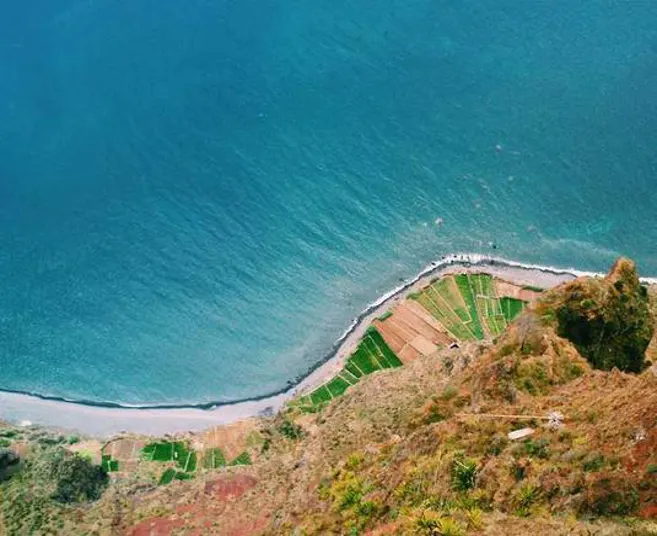
마무리하며
이번 글에서는 윈도우 10 및 11에서 바탕화면 아이콘을 크게 확대하는 다양한 방법에 대해 설명드렸습니다. 또한 아이콘 크기와 간격을 조정하는 법도 소개하였습니다. 이러한 간단한 조정을 통해 컴퓨터 사용이 훨씬 수월해질 것입니다. 사용자의 개인적인 취향이나 작업 환경에 맞게 아이콘 크기 및 배치를 조정하여, 쾌적한 컴퓨터 작업 환경을 만들어 보시기 바랍니다.
마지막으로, 새로운 파일이 생성되거나 다운로드될 때 아이콘 정리가 흐트러지는 문제를 방지하기 위해, 아이콘 위치를 고정하는 것도 고려해 보시면 좋겠습니다. 이 기능은 더 이상 아이콘을 재배치할 필요 없이 쉽게 정리된 바탕화면을 유지하게 해 줍니다.
레몬밤 키우는 법과 관리 팁
레몬밤은 향긋한 레몬향을 지닌 소중한 허브로, 많은 사람들이 이를 집에서 기르기를 원하는 다년생 식물입니다. 이 글에서는 레몬밤을 어떻게 잘 키우고 관리할 수 있는지에 대한 정보를 제공
worldofvariety.tistory.com
자주 물으시는 질문
윈도우 10에서 바탕화면 아이콘 크기를 어떻게 조정하나요?
윈도우 10에서는 바탕화면의 빈 공간을 마우스 오른쪽 버튼으로 클릭한 후, '보기' 메뉴를 통해 아이콘 크기를 선택하실 수 있습니다. 작은, 중간, 큰 아이콘 중에서 원하시는 타이틀을 선택하시면 됩니다.
윈도우 11에서 아이콘 크기를 어떻게 변경하나요?
윈도우 11에서는 바탕화면의 빈 공간에서 마우스를 우클릭하고 '보기' 옵션을 선택하여 아이콘의 크기를 조정할 수 있습니다. 기본적으로 제공되는 세 가지 크기 중에서 원하는 옵션을 선택하시면 됩니다.
아이콘 간격을 조정하는 방법은 무엇인가요?
아이콘의 간격을 변경하려면 레지스트리 편집기를 사용해야 합니다. '윈도우 + R' 키를 누른 후 'regedit'을 실행하고, 'IconSpacing'과 'IconVerticalSpacing' 값을 조절하여 원하는 간격으로 설정한 후 컴퓨터를 재부팅하면 적용됩니다.

